excel2013每次打开都配置进度的解决方法(一)
解决配置问题步骤1:保证你的Office 2013已经激活
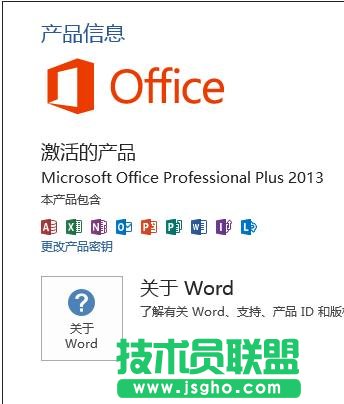
解决配置问题步骤2:打开注册表,在开始菜单下的搜索框中输入regedit,按Enter键
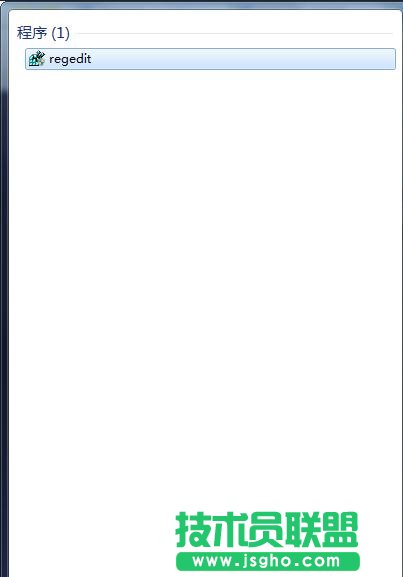
解决配置问题步骤3:到HKEY_CURRENT_USERSoftwareMicrosoftOffice15.0WordOptions,右侧找到NoRereg,右键修改
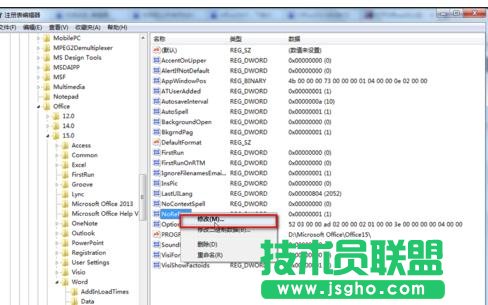
解决配置问题步骤4:将值从0改为1,保存退出
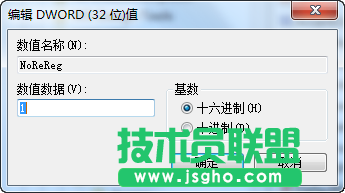
解决配置问题步骤5:如果没有找到NoRereg注册表,那就新建一个DWORD(32位)值,命名为NoRereg,然后将数值数据改为1即可
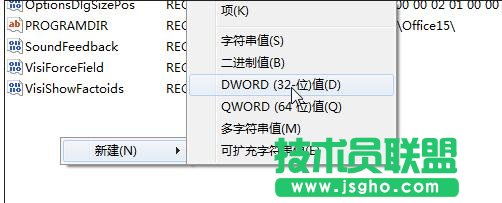
excel2013每次打开都配置进度的解决方法(二)
解决配置问题步骤1:同时按Win键+R键调出运行框,如图
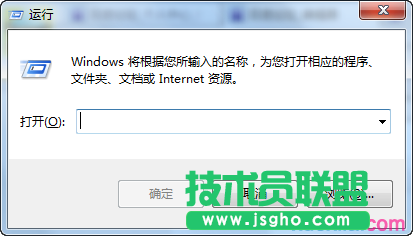
解决配置问题步骤2:在运行对话框中输入以下命令,然后点确定即可:reg add HKCUSoftwareMicrosoftOffice15.0WordOptions /v NoReReg /t REG_DWORD /d 1
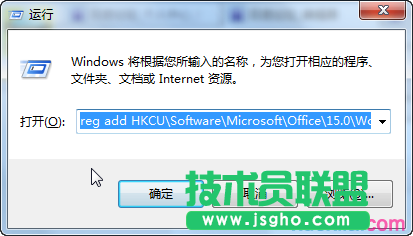
解决配置问题步骤3:如果其他版本的Office软件,如每次打开Office 2003/2007/2010都是先显示“安装程序正在准备必要的文件”,提示配置进度,那么分别按照本法在运行框输入指令,点击确定即可
Office 2003用的命令:reg add HKCUSoftwareMicrosoftOffice11.0WordOptions /v NoReReg /t REG_DWORD /d 1
Office 2007用的命令:reg add HKCUSoftwareMicrosoftOffice12.0WordOptions /v NoReReg /t REG_DWORD /d 1
Office 2010用的命令:reg add HKCUSoftwareMicrosoftOffice14.0WordOptions /v NoReReg /t REG_DWORD /d 1